
ആർ-ഗോ കോംപാക്റ്റ് ബ്രേക്ക്

മാനുവൽ
എർഗണോമിക് കീബോർഡ് എല്ലാ ലേഔട്ടുകളും
വയർഡ് | വയർലെസ്സ്
ആർ-ഗോ കോംപാക്റ്റ് ബ്രേക്ക് കീബോർഡ്
നിങ്ങളുടെ വാങ്ങലിന് അഭിനന്ദനങ്ങൾ!
ആരോഗ്യകരമായ രീതിയിൽ ടൈപ്പ് ചെയ്യാൻ ആവശ്യമായ എല്ലാ എർഗണോമിക് സവിശേഷതകളും ഞങ്ങളുടെ എർഗണോമിക് ആർ-ഗോ കോംപാക്റ്റ് ബ്രേക്ക് കീബോർഡ് വാഗ്ദാനം ചെയ്യുന്നു.
ടൈപ്പ് ചെയ്യുമ്പോൾ പേശികളുടെ പിരിമുറുക്കം കുറഞ്ഞ രീതിയിൽ നിലനിർത്താൻ ലൈറ്റ് കീസ്ട്രോക്ക് സഹായിക്കുന്നു. ടൈപ്പ് ചെയ്യുമ്പോൾ കൈകളുടെയും കൈത്തണ്ടയുടെയും വിശ്രമവും പരന്നതുമായ സ്ഥാനം ഇതിന്റെ നേർത്ത രൂപകൽപ്പന ഉറപ്പാക്കുന്നു. കീബോർഡും മൗസും ഒരേസമയം ഉപയോഗിക്കുമ്പോൾ, നിങ്ങളുടെ കൈകൾ എല്ലായ്പ്പോഴും തോളിന്റെ വീതിയിൽ തന്നെ തുടരും. ഈ സ്വാഭാവിക പോസ്ചർ നിങ്ങളുടെ തോളിലെയും കൈയിലെയും പേശികളുടെ പിരിമുറുക്കം കുറയ്ക്കുകയും RSI പരാതികൾ തടയുകയും ചെയ്യുന്നു. R-Go കോംപാക്റ്റ് ബ്രേക്ക് കീബോർഡിൽ ഒരു സംയോജിത ബ്രേക്ക് ഇൻഡിക്കേറ്ററും ഉണ്ട്, ഇത് കളർ സിഗ്നലുകൾ ഉപയോഗിച്ച് ഇടവേള എടുക്കേണ്ട സമയമാണെന്ന് സൂചിപ്പിക്കുന്നു. പച്ച എന്നാൽ നിങ്ങൾ ആരോഗ്യത്തോടെ ജോലി ചെയ്യുന്നു എന്നാണ്, ഓറഞ്ച് എന്നാൽ ഇടവേള എടുക്കേണ്ട സമയമാണിതെന്നും ചുവപ്പ് എന്നാൽ നിങ്ങൾ വളരെ നേരം ജോലി ചെയ്തുവെന്നും അർത്ഥമാക്കുന്നു. #stayfit സിസ്റ്റം ആവശ്യകതകൾ/അനുയോജ്യത: Windows XP/ Vista/10/11
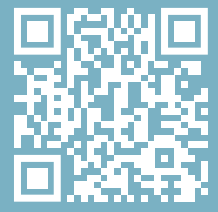
ഈ ഉൽപ്പന്നത്തെക്കുറിച്ചുള്ള കൂടുതൽ വിവരങ്ങൾക്ക്, QR കോഡ് സ്കാൻ ചെയ്യുക! https://r-go.tools/compactbreak_web_en
ഉൽപ്പന്നം കഴിഞ്ഞുview
- വയർഡ് പതിപ്പ്: കീബോർഡ് പിസിയിലേക്ക് ബന്ധിപ്പിക്കുന്നതിനുള്ള കേബിൾ
വയർലെസ് പതിപ്പ്: ചാർജിംഗ് കേബിൾ - ആർ-ഗോ ബ്രേക്ക് ഇൻഡിക്കേറ്റർ
- ക്യാപ്സ് ലോക്ക് സൂചകം
- സ്ക്രോൾ ലോക്ക് ഇൻഡിക്കേറ്റർ
- USB-C മുതൽ USB-A വരെ കൺവെർട്ടർ

വയർഡ് സജ്ജീകരിക്കുക
കഴിഞ്ഞുview USB-പോർട്ടുകൾ
- ഹബ് - മറ്റ് ഉപകരണങ്ങൾ (കമ്പ്യൂട്ടറിലേക്കല്ല)
- കമ്പ്യൂട്ടറുമായി ബന്ധിപ്പിക്കുക

A കേബിൾ 01 ന്റെ USB-C അവസാനം പോർട്ട് 02 ലും USB-C എൻഡ് നിങ്ങളുടെ കമ്പ്യൂട്ടറിലും പ്ലഗ് ചെയ്ത് നിങ്ങളുടെ കമ്പ്യൂട്ടറിലേക്ക് കീബോർഡ് ബന്ധിപ്പിക്കുക.

B (ഓപ്ഷണൽ) പോർട്ട് 01 അല്ലെങ്കിൽ 03 ലേക്ക് പ്ലഗ് ചെയ്ത് കീബോർഡിലേക്ക് Numpad അല്ലെങ്കിൽ മറ്റൊരു ഉപകരണം ബന്ധിപ്പിക്കുക.

വയർലെസ് സജ്ജീകരിക്കുക
- നിങ്ങളുടെ ബ്രേക്ക് കീബോർഡ് ഓണാക്കുക. കീബോർഡിൻ്റെ പിൻഭാഗത്ത് നിങ്ങൾ ഓൺ/ഓഫ് സ്വിച്ച് കണ്ടെത്തും. സ്വിച്ച് 'ഓൺ' ആക്കുക അല്ലെങ്കിൽ പതിപ്പിനെ ആശ്രയിച്ച് പച്ചയിലേക്ക് തിരിക്കുക.

- നിങ്ങളുടെ പിസി, ലാപ്ടോപ്പ് അല്ലെങ്കിൽ മൊബൈൽ ഫോൺ പോലുള്ള 3 വ്യത്യസ്ത ഉപകരണങ്ങളിലേക്ക് ഈ കീബോർഡ് കണക്റ്റുചെയ്യാൻ സാധിക്കും. ഇത് കണക്റ്റുചെയ്യാൻ, നിങ്ങൾക്ക് ചാനൽ 1,2 അല്ലെങ്കിൽ 3 തിരഞ്ഞെടുക്കാം. ഓരോ ചാനലും ഒരു ഉപകരണത്തിലേക്ക് കണക്റ്റുചെയ്യാനാകും. ഒരു ഉപകരണത്തിലേക്ക് കീബോർഡ് ബന്ധിപ്പിക്കുന്നതിന്, ഉദാഹരണത്തിന്ampനിങ്ങളുടെ ലാപ്ടോപ്പിൽ, നിങ്ങൾ തിരഞ്ഞെടുത്ത ചാനലിന്റെ കീയ്ക്കൊപ്പം Fn- കീയും കുറഞ്ഞത് 3 സെക്കൻഡ് അമർത്തിപ്പിടിക്കുക. കണക്റ്റുചെയ്യേണ്ട ഉപകരണത്തിനായി അത് തിരയും.
കീബോർഡിലെ ബ്ലൂടൂത്ത് ലൈറ്റ് മിന്നിമറയുന്നത് നിങ്ങൾ കാണും. - നിങ്ങളുടെ കമ്പ്യൂട്ടറിലെ ബ്ലൂടൂത്തും മറ്റ് ഉപകരണങ്ങളുടെയും മെനുവിലേക്ക് പോകുക. ഇത് കണ്ടെത്താൻ നിങ്ങളുടെ വിൻഡോസ് ബാറിൻ്റെ ഇടത് മൂലയിൽ "ബ്ലൂടൂത്ത്" എന്ന് ടൈപ്പ് ചെയ്യാം.

- ബ്ലൂടൂത്ത് ഓണാണോയെന്ന് പരിശോധിക്കുക. ഇല്ലെങ്കിൽ, ബ്ലൂടൂത്ത് ഓണാക്കുക അല്ലെങ്കിൽ നിങ്ങളുടെ പിസിക്ക് ബ്ലൂടൂത്ത് ഉണ്ടോ എന്ന് പരിശോധിക്കുക.

- "ഉപകരണം ചേർക്കുക", തുടർന്ന് "ബ്ലൂടൂത്ത്" എന്നിവയിൽ ക്ലിക്കുചെയ്യുക. നിങ്ങളുടെ ബ്രേക്ക് കീബോർഡ് തിരഞ്ഞെടുക്കുക. കീബോർഡ് നിങ്ങൾ തിരഞ്ഞെടുത്ത ഉപകരണത്തിലേക്ക് കണക്റ്റുചെയ്യും.
 എനിക്ക് എൻ്റെ ബ്രേക്ക് കീബോർഡ് കണ്ടെത്താൻ കഴിയുന്നില്ല. എന്തുചെയ്യും?
എനിക്ക് എൻ്റെ ബ്രേക്ക് കീബോർഡ് കണ്ടെത്താൻ കഴിയുന്നില്ല. എന്തുചെയ്യും?
നിങ്ങളുടെ ബ്രേക്ക് കീബോർഡ് കണ്ടെത്താൻ കഴിയുന്നില്ലെങ്കിൽ, ബാറ്ററി നിറഞ്ഞിട്ടുണ്ടോയെന്ന് പരിശോധിക്കുക (ചാർജിംഗ് കേബിൾ USB-C-യുമായി ബന്ധിപ്പിക്കുക).
ബാറ്ററി കുറവായിരിക്കുമ്പോൾ, കീബോർഡിലെ എൽഇഡി ലൈറ്റ് ചുവപ്പായി മാറും, അത് കീബോർഡ് ചാർജ് ചെയ്യുന്നതായി സൂചിപ്പിക്കും. കുറഞ്ഞത് 5 മിനിറ്റ് ചാർജ് ചെയ്യുമ്പോൾ, നിങ്ങൾക്ക് വീണ്ടും കണക്റ്റ് ചെയ്യാൻ ശ്രമിക്കാം.
എൻ്റെ ഉപകരണത്തിന് ബ്ലൂടൂത്ത് ലഭിച്ചിട്ടുണ്ടോ എന്ന് എനിക്ക് എങ്ങനെ അറിയാനാകും?
നിങ്ങളുടെ പിസിക്ക് ബ്ലൂടൂത്ത് ഉണ്ടോ എന്ന് പരിശോധിക്കാൻ, വിൻഡോസ് ബാറിൽ "ഡിവൈസ് മാനേജർ" എന്ന് താഴെ ടൈപ്പ് ചെയ്യുക. നിങ്ങൾ ഇനിപ്പറയുന്ന സ്ക്രീൻ കാണും (ചിത്രം കാണുക). നിങ്ങളുടെ പിസിക്ക് ബ്ലൂടൂത്ത് ഇല്ലെങ്കിൽ, ലിസ്റ്റിൽ നിങ്ങൾക്ക് 'ബ്ലൂടൂത്ത്' കാണാനാകില്ല. നിങ്ങൾക്ക് ബ്ലൂടൂത്ത് ഉപകരണങ്ങൾ ഉപയോഗിക്കാൻ കഴിയില്ല.
നിങ്ങൾ ഇനിപ്പറയുന്ന സ്ക്രീൻ കാണും (ചിത്രം കാണുക). നിങ്ങളുടെ പിസിക്ക് ബ്ലൂടൂത്ത് ഇല്ലെങ്കിൽ, ലിസ്റ്റിൽ നിങ്ങൾക്ക് 'ബ്ലൂടൂത്ത്' കാണാനാകില്ല. നിങ്ങൾക്ക് ബ്ലൂടൂത്ത് ഉപകരണങ്ങൾ ഉപയോഗിക്കാൻ കഴിയില്ല.
- 3 വ്യത്യസ്ത ഉപകരണങ്ങളെ 3 ചാനലുകളിലേക്ക് ബന്ധിപ്പിക്കുന്നതിന്, ഓരോ ഉപകരണത്തിനും മുകളിലുള്ള ഘട്ടങ്ങൾ ആവർത്തിക്കുക.
- ഉപകരണങ്ങൾക്കിടയിൽ മാറണോ? നിങ്ങൾ തിരഞ്ഞെടുത്ത ചാനലിനൊപ്പം (1,2 അല്ലെങ്കിൽ 3) Fn- കീ അമർത്തുക.
ഇപ്പോൾ നിങ്ങൾക്ക് മുൻ പങ്കാളികൾക്ക് ഇടയിൽ വേഗത്തിൽ മാറാൻ കഴിയുംampനിങ്ങളുടെ പിസി, ലാപ്ടോപ്പ്, മൊബൈൽ ഫോൺ എന്നിവ എടുക്കുക. - ഈ കീബോർഡ് ചാർജ് ചെയ്യാൻ, കേബിൾ 01 ഉപയോഗിച്ച് നിങ്ങളുടെ കമ്പ്യൂട്ടറിലേക്ക് ഇത് ബന്ധിപ്പിക്കുക.
മാക്
- നിങ്ങളുടെ ബ്രേക്ക് കീബോർഡ് ഓണാക്കുക. കീബോർഡിൻ്റെ പിൻഭാഗത്ത് നിങ്ങൾ ഓൺ/ഓഫ് സ്വിച്ച് കണ്ടെത്തും. സ്വിച്ച് 'ഓൺ' ആക്കുക അല്ലെങ്കിൽ പതിപ്പിനെ ആശ്രയിച്ച് പച്ചയിലേക്ക് തിരിക്കുക.
- നിങ്ങളുടെ പിസി, ലാപ്ടോപ്പ് അല്ലെങ്കിൽ മൊബൈൽ ഫോൺ പോലുള്ള 3 വ്യത്യസ്ത ഉപകരണങ്ങളിലേക്ക് ഈ കീബോർഡ് കണക്റ്റുചെയ്യാൻ സാധിക്കും. ഇത് കണക്റ്റുചെയ്യാൻ, നിങ്ങൾക്ക് ചാനൽ 1,2 അല്ലെങ്കിൽ 3 തിരഞ്ഞെടുക്കാം. ഓരോ ചാനലും ഒരു ഉപകരണത്തിലേക്ക് കണക്റ്റുചെയ്യാനാകും. ഒരു ഉപകരണത്തിലേക്ക് കീബോർഡ് ബന്ധിപ്പിക്കുന്നതിന്, ഉദാഹരണത്തിന്ampനിങ്ങളുടെ ലാപ്ടോപ്പിൽ, നിങ്ങൾ തിരഞ്ഞെടുത്ത ചാനലിന്റെ കീയ്ക്കൊപ്പം Fn- കീയും കുറഞ്ഞത് 3 സെക്കൻഡ് അമർത്തിപ്പിടിക്കുക. കണക്റ്റുചെയ്യേണ്ട ഉപകരണത്തിനായി അത് തിരയും.
കീബോർഡിലെ ബ്ലൂടൂത്ത് ലൈറ്റ് മിന്നിമറയുന്നത് നിങ്ങൾ കാണും. - നിങ്ങളുടെ സ്ക്രീനിലെ ബ്ലൂടൂത്തിലേക്ക് പോകുക. ഇത് കണ്ടെത്തുന്നതിന് മുകളിൽ ഇടതുവശത്തുള്ള മാക് ഐക്കണിൽ ക്ലിക്ക് ചെയ്ത് സിസ്റ്റം സെറ്റിംഗ്സിലേക്ക് പോകുക.

- ബ്ലൂടൂത്ത് ഓണാണോയെന്ന് പരിശോധിക്കുക. ഇല്ലെങ്കിൽ, ബ്ലൂടൂത്ത് ഓണാക്കുക അല്ലെങ്കിൽ നിങ്ങളുടെ പിസിക്ക് ബ്ലൂടൂത്ത് ഉണ്ടോയെന്ന് പരിശോധിക്കുക.

- 'സമീപത്തുള്ള ഉപകരണങ്ങൾ' എന്നതിലേക്ക് താഴേക്ക് സ്ക്രോൾ ചെയ്ത് കണക്റ്റ് ക്ലിക്ക് ചെയ്യുക.

ഫംഗ്ഷൻ കീകൾ
ഫംഗ്ഷൻ കീകൾ കീബോർഡിൽ നീല നിറത്തിൽ അടയാളപ്പെടുത്തിയിരിക്കുന്നു.
നിങ്ങളുടെ കീബോർഡിൽ ഒരു ഫംഗ്ഷൻ കീ സജീവമാക്കാൻ, തിരഞ്ഞെടുത്ത ഫംഗ്ഷൻ കീ അമർത്തുന്നതിനൊപ്പം തന്നെ Fnkey അമർത്തുക.
കുറിപ്പ്: Fn + A = ബ്രേക്ക് ഇൻഡിക്കേറ്റർ ലൈറ്റ് ഓൺ/ഓഫ്
ആർ-ഗോ ബ്രേക്ക്
ആർ-ഗോ ബ്രേക്ക് സോഫ്റ്റ്വെയർ ഡൗൺലോഡ് ചെയ്യുക https://r-go.tools/bs
ആർ-ഗോ ബ്രേക്ക് സോഫ്റ്റ്വെയർ ആർ-ഗോ ബ്രേക്ക് കീബോർഡുകളുമായും മൗസുകളുമായും പൊരുത്തപ്പെടുന്നു. ഇത് നിങ്ങളുടെ ജോലി പെരുമാറ്റത്തെക്കുറിച്ച് ഉൾക്കാഴ്ച നൽകുന്നു.
നിങ്ങളുടെ ജോലിയിൽ നിന്ന് ഇടവേളകൾ എടുക്കാൻ നിങ്ങളെ സഹായിക്കുന്ന ഒരു സോഫ്റ്റ്വെയർ ടൂളാണ് R-Go Break. നിങ്ങൾ ജോലി ചെയ്യുമ്പോൾ, R-Go Break സോഫ്റ്റ്വെയർ നിങ്ങളുടെ ബ്രേക്ക് മൗസിലോ കീബോർഡിലോ LED ലൈറ്റ് നിയന്ത്രിക്കുന്നു. ഈ ബ്രേക്ക് ഇൻഡിക്കേറ്റർ ഒരു ട്രാഫിക് ലൈറ്റ് പോലെ നിറം മാറുന്നു. വെളിച്ചം പച്ചയായി മാറുമ്പോൾ, നിങ്ങൾ ആരോഗ്യകരമായി പ്രവർത്തിക്കുന്നു എന്നാണ്. ഓറഞ്ച് ഒരു ചെറിയ ഇടവേളയ്ക്ക് സമയമായെന്ന് സൂചിപ്പിക്കുന്നു, ചുവപ്പ് നിങ്ങൾ വളരെക്കാലമായി ജോലി ചെയ്തുവെന്ന് സൂചിപ്പിക്കുന്നു. ഇതുവഴി നിങ്ങളുടെ ഇടവേള സ്വഭാവത്തെക്കുറിച്ചുള്ള ഫീഡ്ബാക്ക് പോസിറ്റീവ് രീതിയിൽ ലഭിക്കും.
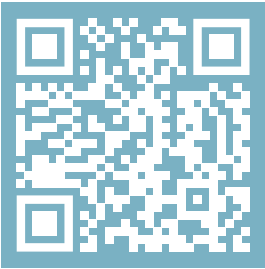
R-Go Break സോഫ്റ്റ്വെയറിനെ കുറിച്ചുള്ള കൂടുതൽ വിവരങ്ങൾക്ക്, QR കോഡ് സ്കാൻ ചെയ്യുക! https://r-go.tools/break_web_en
ട്രബിൾഷൂട്ടിംഗ്
നിങ്ങളുടെ കീബോർഡ് ശരിയായി പ്രവർത്തിക്കുന്നില്ലെങ്കിൽ, അല്ലെങ്കിൽ അത് ഉപയോഗിക്കുമ്പോൾ നിങ്ങൾക്ക് പ്രശ്നങ്ങൾ അനുഭവപ്പെടുന്നുണ്ടോ? ദയവായി താഴെ പറഞ്ഞിരിക്കുന്ന ഘട്ടങ്ങൾ പാലിക്കുക.
- ശരിയായ കണക്ടറും കേബിളും ഉപയോഗിച്ച് കീബോർഡ് ബന്ധിപ്പിച്ചിട്ടുണ്ടോയെന്ന് പരിശോധിക്കുക (പേജ് 4-7)
- നിങ്ങളുടെ കമ്പ്യൂട്ടറിന്റെ മറ്റൊരു USB പോർട്ടിലേക്ക് കീബോർഡ് ബന്ധിപ്പിക്കുക
- നിങ്ങൾ ഒരു USB ഹബ് ഉപയോഗിക്കുകയാണെങ്കിൽ കീബോർഡ് നിങ്ങളുടെ കമ്പ്യൂട്ടറിലേക്ക് നേരിട്ട് ബന്ധിപ്പിക്കുക
- നിങ്ങളുടെ കമ്പ്യൂട്ടർ പുനരാരംഭിക്കുക
- മറ്റൊരു കമ്പ്യൂട്ടറിൽ കീബോർഡ് പരിശോധിക്കുക, അത് ഇപ്പോഴും പ്രവർത്തിക്കുന്നില്ലെങ്കിൽ ഞങ്ങളെ ബന്ധപ്പെടുക info@r-go-tools.com.
പ്രമാണങ്ങൾ / വിഭവങ്ങൾ
 |
ആർ-ഗോ ടൂളുകൾ ആർ-ഗോ കോംപാക്റ്റ് ബ്രേക്ക് കീബോർഡ് [pdf] നിർദ്ദേശ മാനുവൽ ആർ-ഗോ കോംപാക്റ്റ് ബ്രേക്ക് കീബോർഡ്, ആർ-ഗോ, കോംപാക്റ്റ് ബ്രേക്ക് കീബോർഡ്, ബ്രേക്ക് കീബോർഡ്, കീബോർഡ് |